¿Cómo contar el número de veces que una celda cambia en Excel?
Para contar el número de veces que una celda específica cambia en Excel, los códigos VBA proporcionados en este artículo pueden ayudarte.
Cuenta el número de veces que una celda cambia con código VBA
Cuenta el número de veces que una celda cambia con código VBA
Los siguientes códigos VBA pueden ayudarte a contar el número de veces que una celda específica cambia en Excel.
1. En la hoja de cálculo que contiene una o más celdas para las cuales necesitas calcular el cambio total, haz clic derecho en la pestaña de la hoja y luego haz clic en Ver Código en el menú contextual. Ver captura de pantalla:

2. En la ventana de Microsoft Visual Basic para Aplicaciones que se abre, copia y pega uno de los siguientes códigos VBA en la ventana de Código según tus necesidades.
Código VBA 1: Rastrear cambios solo en una celda
Dim xCount As Integer
Private Sub Worksheet_Change(ByVal Target As Range)
Dim xRg As Range, xCell As Range
On Error Resume Next
If Target = Range("B9") Then
xCount = xCount + 1
Range("C9").Value = xCount
End If
Application.EnableEvents = False
Set xRg = Application.Intersect(Target.Dependents, Me.Range("B9"))
If Not xRg Is Nothing Then
xCount = xCount + 1
Range("C9").Value = xCount
End If
Application.EnableEvents = True
End SubNota: En el código, B9 es la celda en la que necesitas contar sus cambios, y C9 es la celda donde se mostrará el resultado del conteo. Por favor, cámbialos según sea necesario.
Código VBA 2: Rastrear cambios en múltiples celdas en una columna
Private Sub Worksheet_Change(ByVal Target As Range)
'Updated by Extendoffice 20220916
Dim xSRg As Range
Dim xRRg As Range
Set xSRg = Range("B9:B1000")
Set xCell = Intersect(xSRg, Target)
If xCell Is Nothing Then Exit Sub
Application.EnableEvents = False
On Error Resume Next
Set xCell = xCell.Range("A1")
Set xRRg = xCell.Offset(0, 1)
xRRg.Value = xRRg.Value + 1
Application.EnableEvents = True
End SubNota: En esta línea "Set xRRg = xCell.Offset(0, 1)", el número 1 representa el número de columnas a desplazar hacia la derecha desde la referencia inicial (aquí la referencia inicial es la columna B, y el recuento que deseas devolver está en la columna C, que está junto a la columna B). Si necesitas generar los resultados en la columna S, cambia el número 1 por 10.
A partir de ahora, cuando la celda B9 o cualquier celda en el rango B9:B1000 cambie, el número total de cambios se acumulará y se llenará automáticamente en la celda especificada.
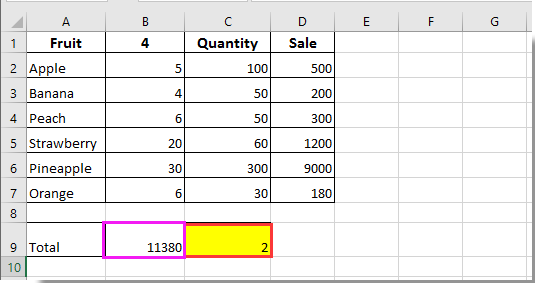

Descubre la Magia de Excel con Kutools AI
- Ejecución Inteligente: Realiza operaciones en celdas, analiza datos y crea gráficos, todo impulsado por comandos simples.
- Fórmulas Personalizadas: Genera fórmulas adaptadas para optimizar tus flujos de trabajo.
- Codificación VBA: Escribe e implementa código VBA sin esfuerzo.
- Interpretación de Fórmulas: Comprende fórmulas complejas con facilidad.
- Traducción de Texto: Supera las barreras del idioma dentro de tus hojas de cálculo.
Las mejores herramientas de productividad para Office
Mejora tu dominio de Excel con Kutools para Excel y experimenta una eficiencia sin precedentes. Kutools para Excel ofrece más de300 funciones avanzadas para aumentar la productividad y ahorrar tiempo. Haz clic aquí para obtener la función que más necesitas...
Office Tab incorpora la interfaz de pestañas en Office y facilita mucho tu trabajo
- Habilita la edición y lectura con pestañas en Word, Excel, PowerPoint, Publisher, Access, Visio y Project.
- Abre y crea varios documentos en nuevas pestañas de la misma ventana, en lugar de hacerlo en ventanas separadas.
- ¡Aumenta tu productividad en un50% y reduce cientos de clics de ratón cada día!
Todos los complementos de Kutools. Un solo instalador
El paquete Kutools for Office agrupa complementos para Excel, Word, Outlook y PowerPoint junto con Office Tab Pro, ideal para equipos que trabajan en varias aplicaciones de Office.
- Suite todo en uno: complementos para Excel, Word, Outlook y PowerPoint + Office Tab Pro
- Un solo instalador, una licencia: configuración en minutos (compatible con MSI)
- Mejor juntos: productividad optimizada en todas las aplicaciones de Office
- Prueba completa de30 días: sin registro ni tarjeta de crédito
- La mejor relación calidad-precio: ahorra en comparación con la compra individual de complementos